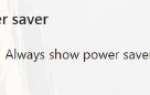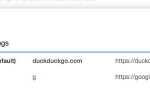Содержание
- 1 Генерация паролей
- 2 Очистить историю без потери данных сайта
- 3 Создать виджет панели инструментов
- 4 Получите Safari, чтобы читать вслух для вас
- 5 Изменить внешний вид читателя Safari
- 6 Получите с высоты птичьего полета открытые вкладки
- 7 Закрыть другие вкладки
- 8 Загрузка файлов без использования браузера файлов
- 9 Увеличить текстовые поля и всплывающие меню на любой странице
- 10 На сафари
С Chrome и Firefox в центре внимания, Safari может вообще не быть вариантом, когда вы выбираете основной браузер. И это жаль, потому что это хороший браузер — без помех, приятный и умный.
Да, в Safari могут отсутствовать некоторые обязательные функции (кто-то сказал: favicons?
), но у него есть несколько других полезных, которые вы полюбите. Возьмем, к примеру, менее известные функции, которые мы освещаем сегодня. Давайте посмотрим, как они облегчат вам просмотр.
Генерация паролей
Забудьте о создании безопасных паролей для веб-сайтов. Поручите эту работу Safari, перейдя в Safari> Настройки… > Пароли и установите флажок рядом с Автозаполнение имен пользователей и паролей. После того, как вы сделали эту настройку, при посещении веб-сайта, который требует создания пароля, вы увидите маленький значок «ключа» в поле пароля. Нажмите на нее и выберите Предложить новый пароль… Чтобы Safari придумал пароль для вас.
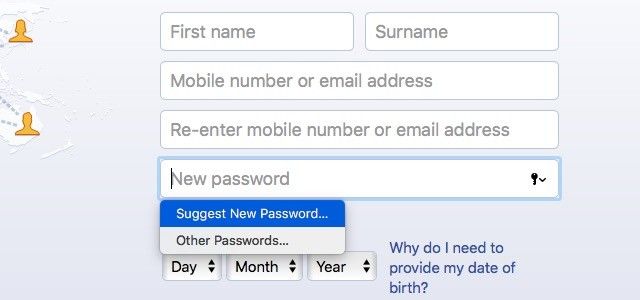
При включенной функции автозаполнения имена пользователей и пароли сохраняются в Пароли раздел Настройки Safari.
Очистить историю без потери данных сайта
Чистка истории вашего браузера время от времени полезна. Это избавляет от ваших недавних поисков, посещенных вами веб-страниц, списка загруженных элементов и т. Д., Давая вам браузер, который как новый. Подвох в том, что вы также теряете специфические для сайта данные и предпочтения в процессе. Это означает, что при следующем посещении любого веб-сайта вы будете получать запросы с просьбой разрешить отправлять вам оповещения, отслеживать ваше местоположение и т. Д. Мы знаем, как это может раздражать.
Обойти это просто, если вы используете Safari.
Сначала откройте история меню и удерживайте вариант ключ. Вы увидите, что обычный Чистая история… Опция в меню изменена на Очистить историю и сохранить данные сайта…. Нажмите на последний, чтобы очистить историю Safari, сохраняя настройки вашего сайта без изменений.
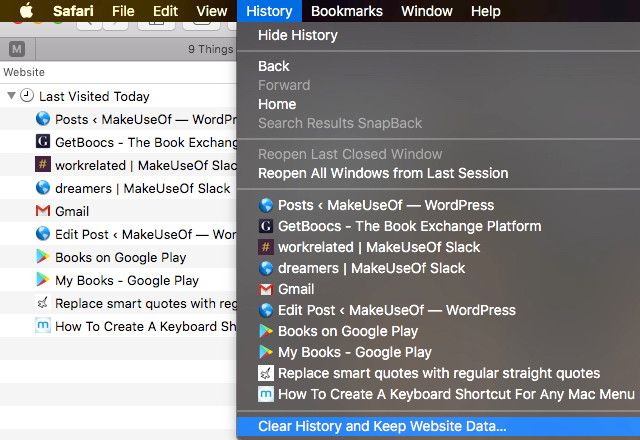
Создать виджет панели инструментов
Если вы используете Dashboard в macOS, вы можете узнать о функции Safari, которая позволяет превратить любой элемент веб-страницы в виджет Dashboard. Чтобы использовать его, сначала перейдите на веб-страницу по вашему выбору и нажмите на Файл> Открыть в Личном кабинете. Теперь вы сможете выбрать часть страницы, которую вы хотели бы сохранить в качестве виджета. Выберите его и нажмите добавлять кнопка.
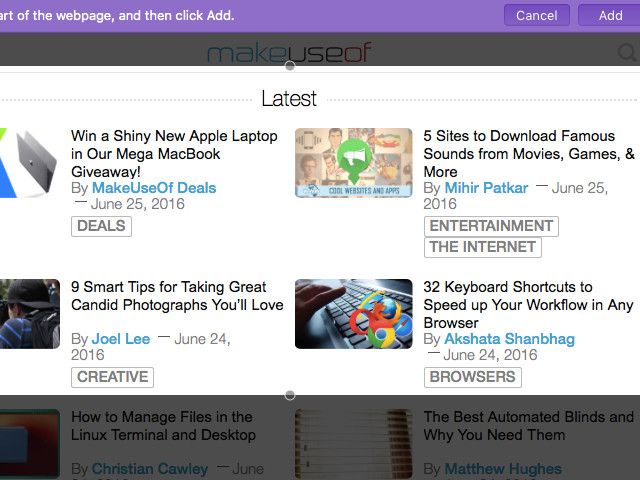
Эта функция Safari отлично подходит для отслеживания динамических элементов веб-страницы. Например, раздел Amazon Lightning Deals.
Милый, я просто использовал Safari `Open in Dashboard`, чтобы создать виджет @nest OSX для панели инструментов pic.twitter.com/e7IZIzLyFA
— Гэвин Джексон ???????? (@gav_jackson) 6 мая 2014 г.
Говоря о Dashboard, знаете ли вы, что вы можете превратить виджеты Dashboard в автономные приложения?
?
Получите Safari, чтобы читать вслух для вас
Хотите пройти ежедневную дозу новостей, не напрягая глаз? Пусть Safari прочитает статьи вслух. Для этого вы захотите переключиться в режим чтения, щелкнув значок просмотра чтения (четыре горизонтальные линии) слева в адресной строке или нажав Вид> Показать читатель. Это необходимо для того, чтобы Safari считывал только основной контент веб-сайта и исключал ненужные элементы, такие как текст навигации.
Теперь, когда Reader View активен, нажмите на Изменить> Речь> Начать говорить. Это оно. Чтобы остановить аудио, нажмите на Правка> Речь> Прекратить говорить. Вы можете выбрать скорость речи и системный голос по вашему выбору из Системные настройки> Диктовка Речь> Текст в речь. Конечно, эти варианты применяются в масштабе всей системы.
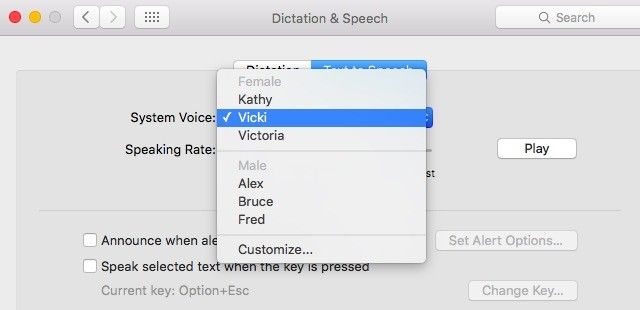
Необходимость проходить через меню, чтобы начинать или останавливать преобразование текста в речь каждый раз, может быть рутиной. Обойти это можно путем создания сочетаний клавиш для пунктов меню
которые активируют и отключают функцию речи
,
Изменить внешний вид читателя Safari
Одной из лучших функций Safari является представление Reader. Это дает вам без отвлекающую версию онлайн-контента, удаляя все вторичное со страницы. Знаете ли вы, что вы можете настроить внешний вид этого режима чтения? Вы можете изменить тип шрифта, сделать его больше или меньше, и выбрать другой цвет фона — ничего особенного, но все же полезного.
Для доступа к параметрам настройки, когда вы находитесь в представлении Reader, нажмите на Показать параметры внешнего вида Reader значок (пара «A») справа в адресной строке.
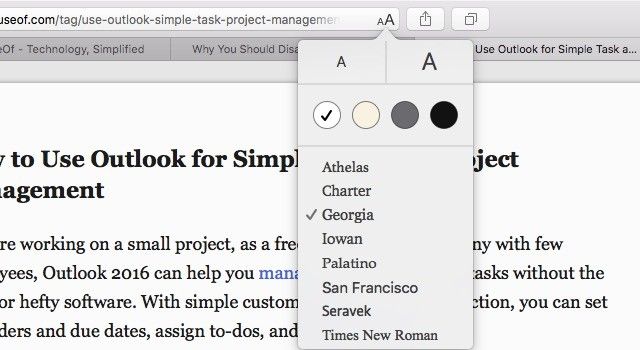
Получите с высоты птичьего полета открытые вкладки
Щелчок по вкладке, чтобы найти нужную, занимает много времени. Попробуйте этот визуальный подход вместо этого: нажмите на Показать все вкладки Кнопка на панели инструментов, которая выглядит как пара перекрывающихся квадратов. Это дает вам миниатюры предварительного просмотра всех открытых вкладок в текущем окне, со вкладками из одного и того же домена, сложенными вместе — только то, что вам нужно, чтобы быстрее находить вкладки. Вы можете переключиться на определенные вкладки или даже закрыть их из этого раздела.
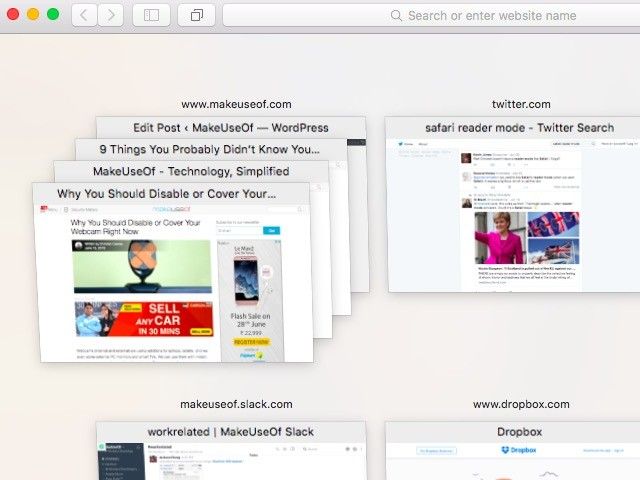
Если вы вошли в одну и ту же учетную запись iCloud как на своем Mac, так и на устройстве iOS, в предварительном просмотре вы также сможете увидеть открытые вкладки Safari с устройства iOS. Чтобы это работало, вам нужно убедиться, что вы включили Safari под Системные настройки> iCloud на вашем Mac и ниже Настройки> iCloud на вашем устройстве iOS. Эта функция не работает, как ожидалось для меня, хотя. Я могу видеть мои вкладки Mac Safari на моем iPod, но не мои вкладки iPod Safari на моем Mac.
Замечания: Вы также можете просматривать открытые вкладки с других устройств iOS в виде списков в раскрывающемся меню с помощью кнопки на панели инструментов вкладок iCloud.
Совет по Safari: «Вкладки iCloud» позволяют просматривать (и закрывать!) Вкладки на других устройствах. Включить через: «Просмотр? Настроить панель инструментов ». pic.twitter.com/DUmTJXYrZj
— Аксель Раушмайер (@rauschma) 20 августа 2015 г.
Закрыть другие вкладки
Хотите закрыть все вкладки в текущем окне, кроме активной? Вам не нужно продолжать нажимать Cmd + ш или нажав на близко кнопку, пока у вас не закончатся вкладки. Просто ударил Cmd + Option + ж чтобы сделать работу. Хотите знать, почему вы не можете увидеть эту комбинацию клавиш в файл меню. Это еще один из тех ярлыков, которые появляются только тогда, когда вы удерживаете вариант ключ с открытым меню.
Я так счастлив, что недавно обнаружил? +? + W в Safari: закройте другие вкладки в этом окне с помощью сочетания клавиш.
— Джозеф Коудл (@JosephCaudle) 1 июня 2015 г.
Вы также должны иметь в виду, что вы можете объединить все окна Safari в одно окно с помощью Окно> Объединить все окна.
Загрузка файлов без использования браузера файлов
Все еще используете файловый браузер для загрузки файлов на сайт, скажем, на Google Drive? Попробуйте эту более простую альтернативу: используйте Finder, чтобы выбрать набор файлов, которые вы хотите загрузить, и перетащите их на открытую вкладку Google Диска. Процесс загрузки начнется немедленно. Это один из тех советов, которые вы можете использовать в любом браузере
и на разных сайтах.
Увеличить текстовые поля и всплывающие меню на любой странице
Вы можете выделить элементы веб-страницы в быстрой последовательности, используя табуляция ключ, и вы, наверное, уже знали это. Теперь нажмите табуляция а также вариант. Это выделяет только текстовые поля и всплывающие меню на странице. Проще для заполнения формы, верно?
Если эти два табуляция сочетания клавиш не работают для вас, перейдите к Safari> Настройки… > Продвинутый и убедитесь, что флажок рядом с Нажмите Tab, чтобы выделить каждый элемент на веб-странице кажется выбранным.
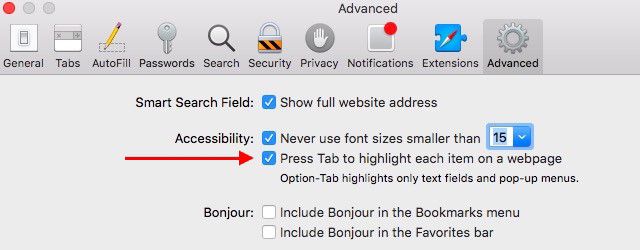
Не можете найти кнопку панели инструментов, о которой мы упоминали в статье, в вашем браузере? Это может быть связано с тем, что вы скрыли его с панели инструментов, или, возможно, он не был частью значка по умолчанию, установленного для начала. Чтобы отобразить этот значок, сначала щелкните правой кнопкой мыши в любом месте панели инструментов и нажмите Настроить панель инструментов … из контекстного меню. Теперь перетащите значок на панель инструментов из появившегося всплывающего окна.
На сафари
Мы знаем, что удобно придерживаться нескольких стандартных функций браузера, которые вы всегда использовали, но мы рекомендуем потратить время на изучение некоторых менее известных. Они могут изменить способ просмотра
!
Существуют ли какие-либо функции Safari, которые вас удивляют, о которых люди не знают, но так и должно быть? Поделитесь ими в комментариях.